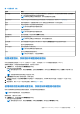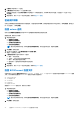Users Guide
Table Of Contents
- Dell Command | Configure 版本 4.5 用户指南
- 目录
- Dell Command | Configure 4.5 简介
- 用于 Dell Command | Configure 4.5 的 Windows SMM 安全风险表 (WSMT) 合规性
- 使用 Dell Command | Configure 4.5 的图形用户界面
- Dell Command | Configure 4.5 中的故障诊断情形
5. 选择小写字符、大写字符、数字、特殊字符,以及设置密码必须使用的最小字符数。
注: 如果条件 PwdMinLen >=8、PwdLowerCaseRqd=Enabled 和 PwdUpperCaseRqd=Enabled 已启用,则会启用强密码。如果
不遵循此条件,则将禁用强密码。反之亦然。
6. 要应用修改,请以 .ini 或 .exe 格式导出配置。请参阅导出 BIOS 配置。
配置 keyboardbacklightcolor 选项
您可以使用系统配置类别中的 keyboardbacklightcolor 选项为 Dell Latitude rugged Extreme 系统配置键盘背光灯颜色。您可以启用
受支持的颜色、设置活动颜色以及配置 customcolor1 和 customcolor2。
要配置键盘背光灯颜色,请执行以下操作:
1. 单击所需的选项:
● 创建多平台软件包
● 创建本地系统软件包
● 打开戴尔建议的软件包
● 打开已保存的软件包
注: 要打开已保存的软件包,请单击打开已保存的软件包,并浏览至文件位置,然后单击打开。
2. 单击编辑,或双击选项。
3. 在 keyboardbacklightcolor 选项行中,单击要设置的值列中的查看/更改。
将显示键盘背光灯颜色屏幕。
4. 从启用列表中选择您要启用的键盘背光灯颜色。
注:
● 可一次选择并启用多种颜色。
● 如果选择无,将不启用颜色。如果已选择无选项,则无法选择其他颜色。
5. 从活动列表中,选择您要设置为键盘背光灯活动颜色的颜色。
注: 一次只能为键盘背景光选择一种活动颜色。
6. 如果已选择 CustomColor1 或 CustomColor2,则配置“红色”、“绿色”和“蓝色”(RGB) 值。
要为 customcolor1 或 customcolor2 配置 RGB 值,
a. 单击更改。
b. 从颜色画布中选择颜色。
c. 单击选择。
7. 单击确定。
8. 要应用修改,请以 .ini 或 .exe 格式导出配置。请参阅导出 BIOS 配置。
高级系统管理
高级系统管理 (ASM) 是一个在 Dell Precision R7610、T5810、T7810、T7910 和更高版本工作站中受支持的功能。此功能可显示有关电
压、温度、电流、散热设备和电源设备探测器的信息。此功能还允许您设置电压、电流、散热和温度探测器的非严重上限阈值。请
联系支持团队了解关于可支持此功能的系统型号的信息。
设置非严重阈值
注: 只能为电压、电流、散热和温度探测器设置严重和非严重上限阈值。
要为探测器设置非严重阈值,请执行以下操作:
1. 单击所需的选项:
● 创建多平台软件包
● 创建本地系统软件包
● 打开已保存的软件包
18 使用 Dell Command | Configure 4.5 的图形用户界面